如何用PS设计美白护肤品海报
发布时间:暂无
1. 新建【1920*1138】的画布,【Ctrl+Delete】填充背景色:蓝色。拖入【背景】素材,调整位置。
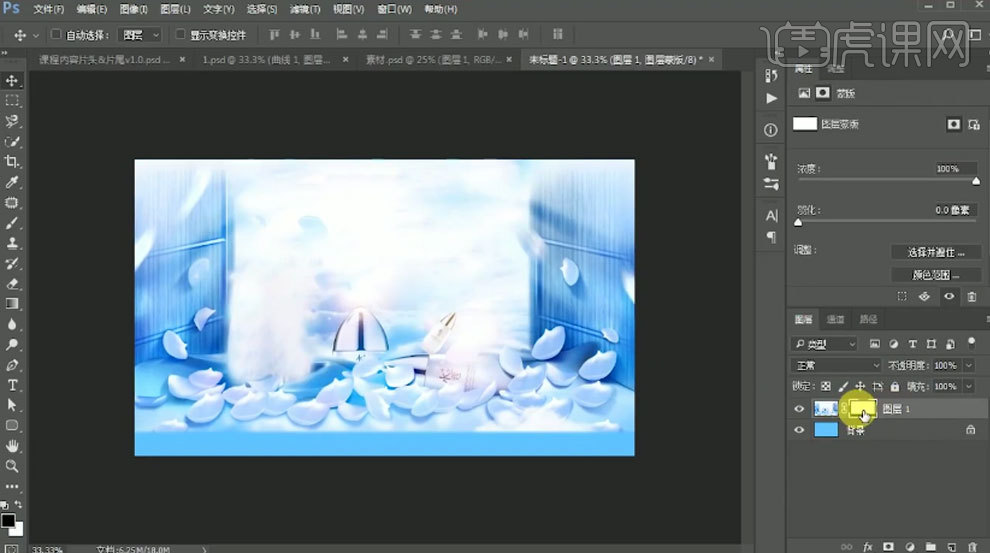
2. 新建【图层】,用【矩形选框工具】画一个宽度为【990】的矩形,【Alt+Delete】填充前景色:黑色。点击-【垂直对齐】,拉参考线。删除矩形。
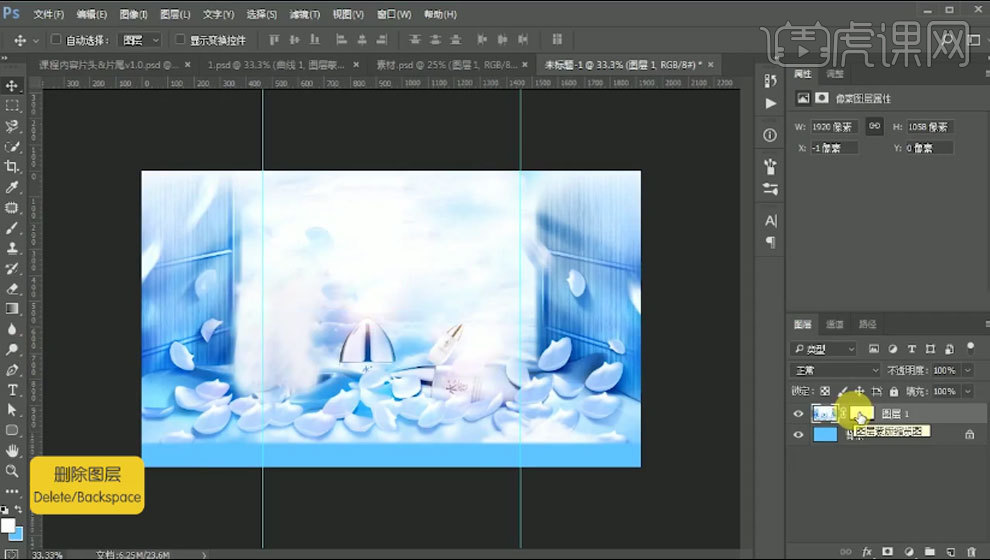
3.拖入【产品】,调整位置。【Ctrl+单击缩略图】调出产品选区,添加【曲线】,增加红色和蓝色,降低绿色。
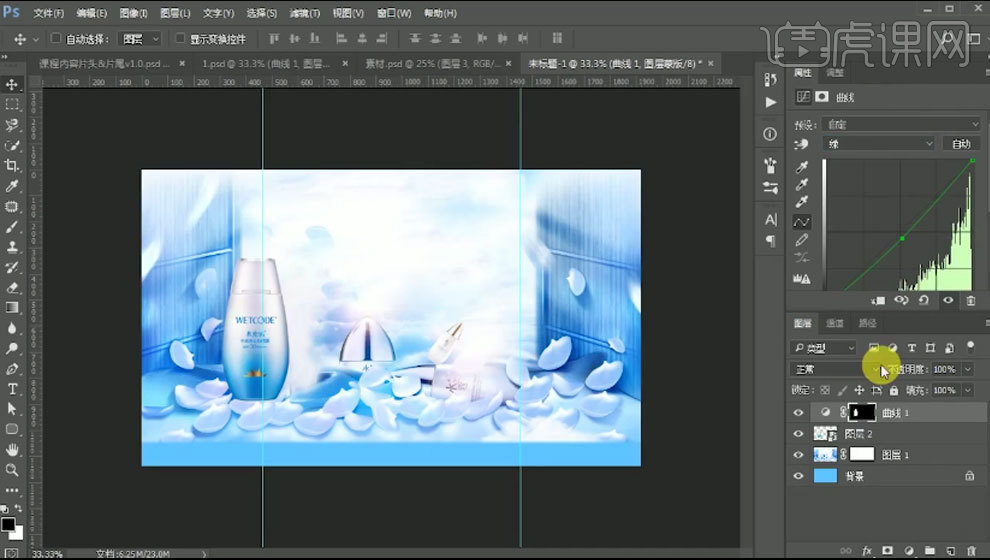
4. 拖入第二个产品,调整位置。同样的方法给它调色。
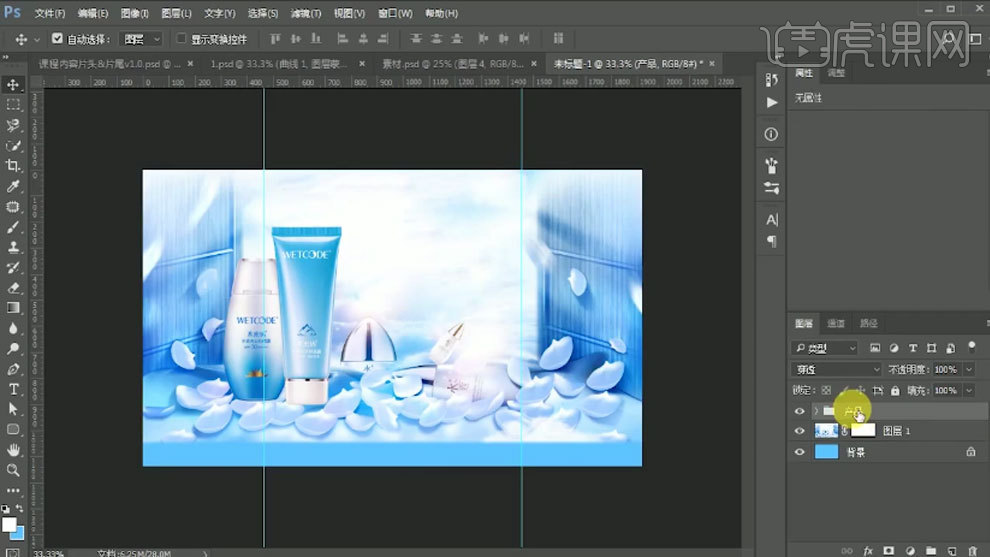
5. 【Ctrl+G】将产品编组。【Ctrl+J】复制产品组,【Ctrl+E】合并图层。调出产品选区。用【白色画笔】,降低画笔不透明度和流量。涂抹产品边缘。模式为【叠加】,降低不透明度。

6. 新建【图层】,调出选区,继续涂抹边缘高光。新建【图层】,用【黑色画笔】涂抹产品暗部。模式为【叠加】。降低不透明度。

7. 拖入【花瓣】和【产品】素材,调整位置。再依次拖入云,放在画面下方。同样的方法处理产品的明暗关系。
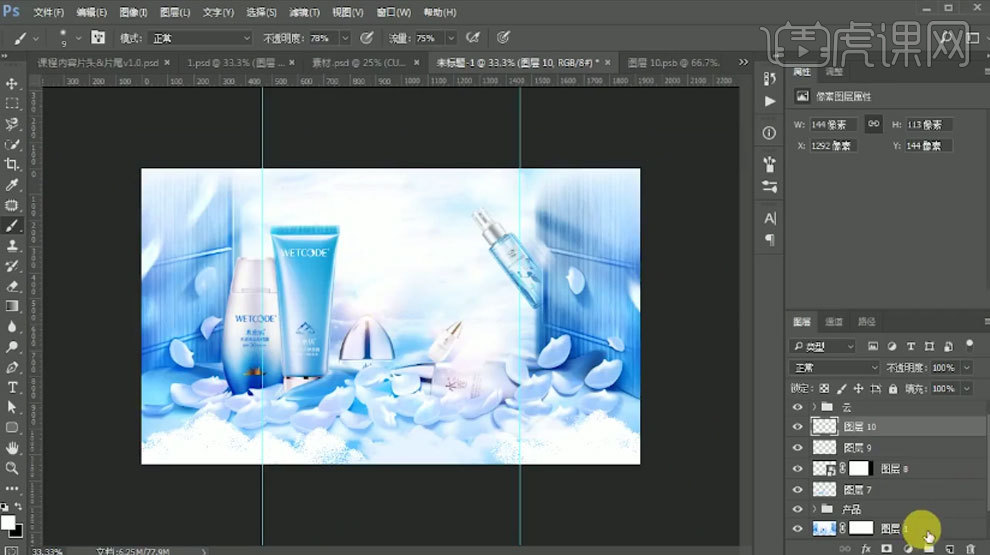
8. 拖入【广告词】,调整位置。将所有图层编组,【Ctrl+J】复制,【Ctrl+E】合并图层。点击-【滤镜-锐化-USM锐化】,调整参数。

9. 新建【图层】,填充黑色。点击【滤镜-渲染-镜头光晕】,调整位置。模式为【滤色】。
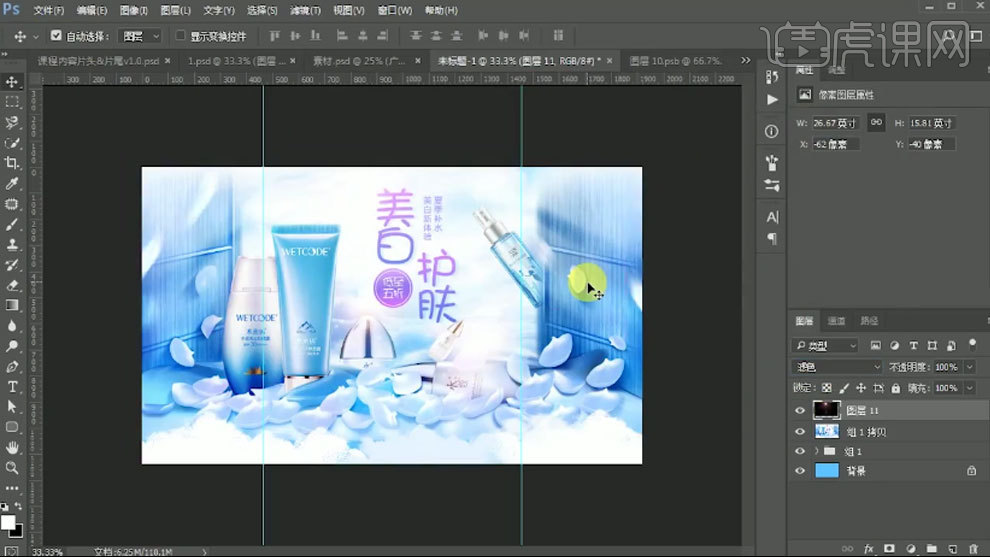
10.给整体画面添加【曲线】,加强明暗对比。添加【色阶】,降低亮度。添加【色相/饱和度】,增加饱和度和明度。

11. 选择盖印图层,点击-【滤镜-Camera Raw 滤镜】,调整参数。用【黑色画笔】再蒙版上擦掉不需要的部分。
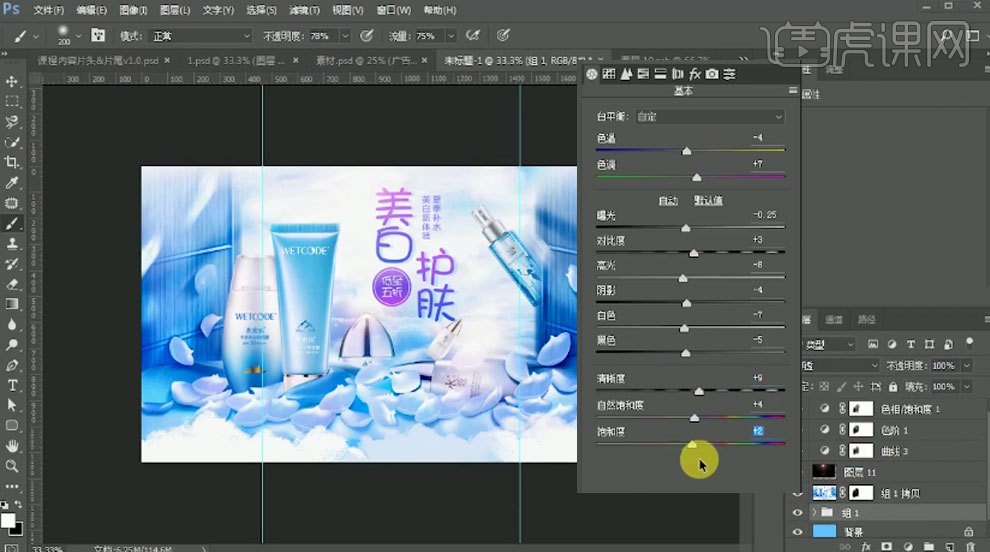
12.最终效果如图示。








